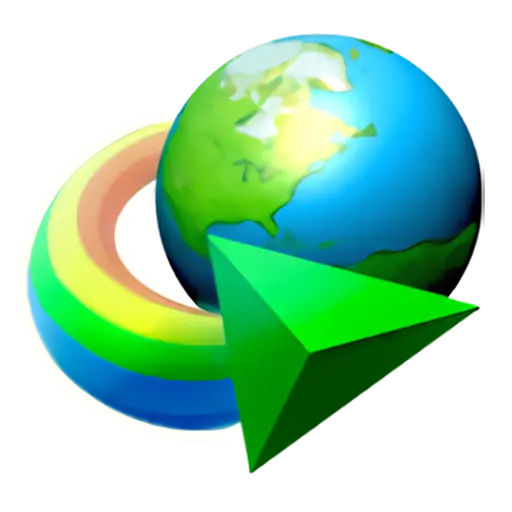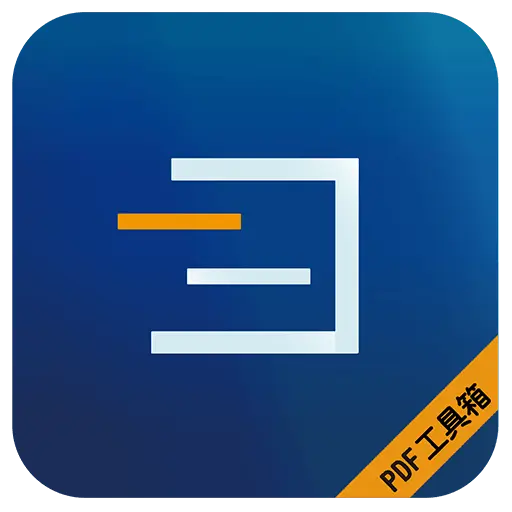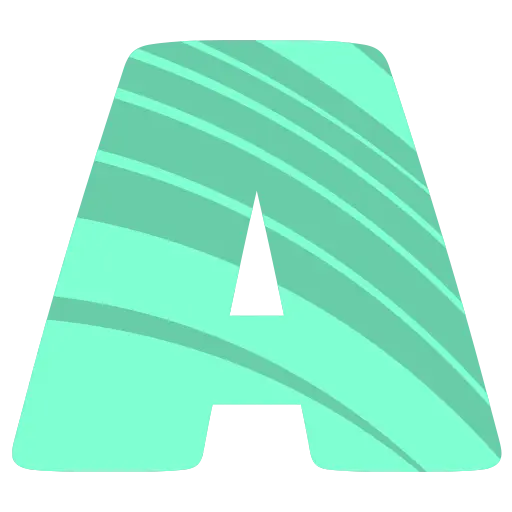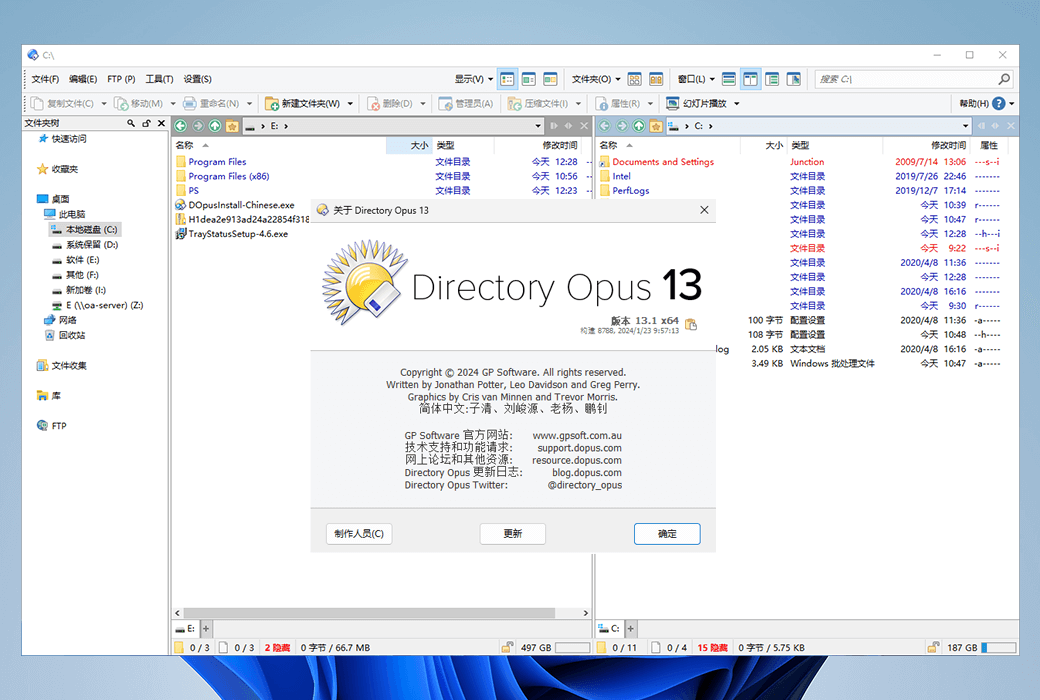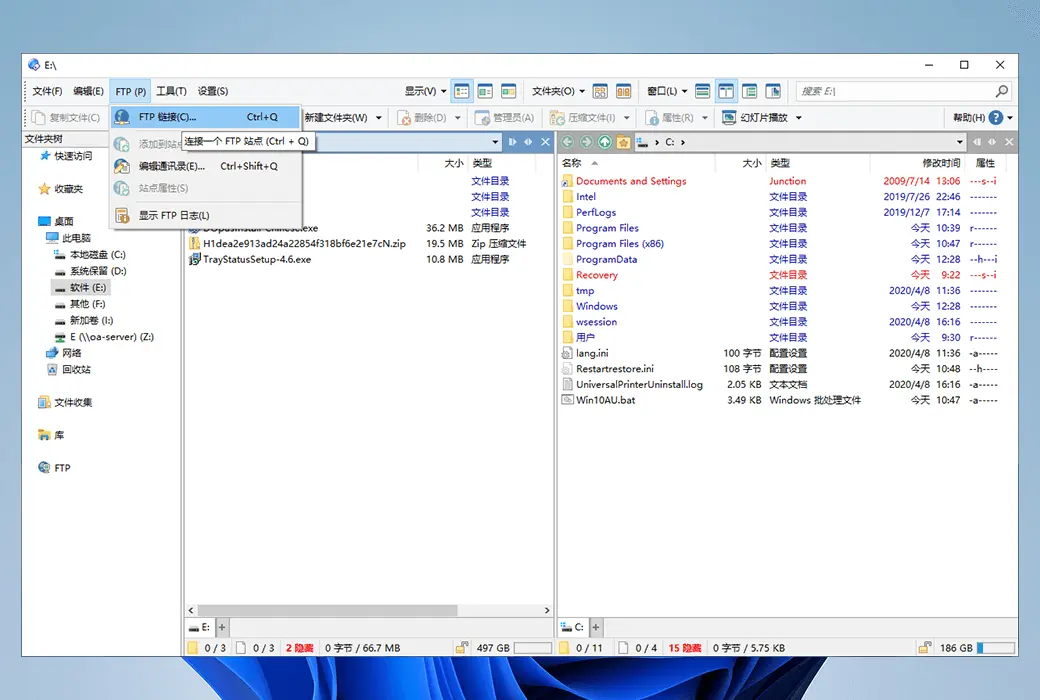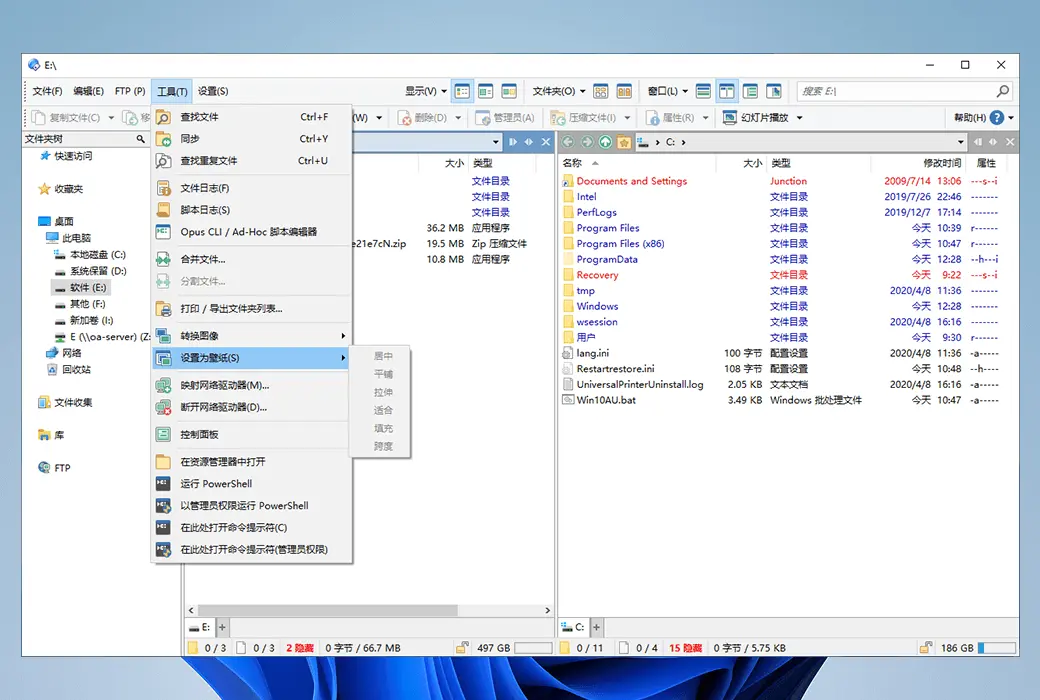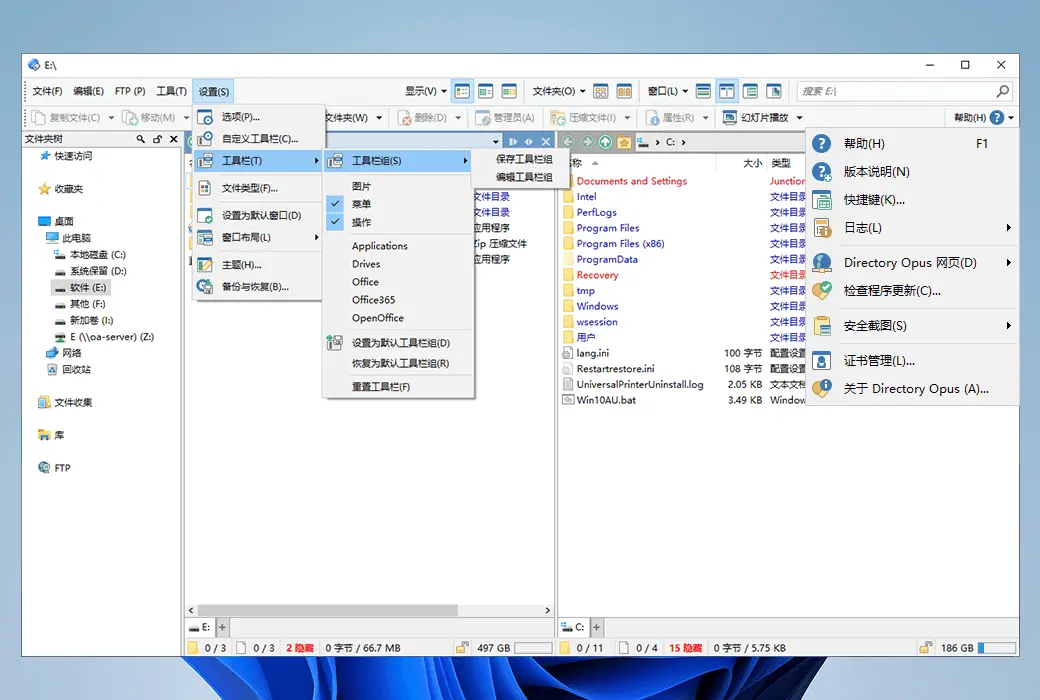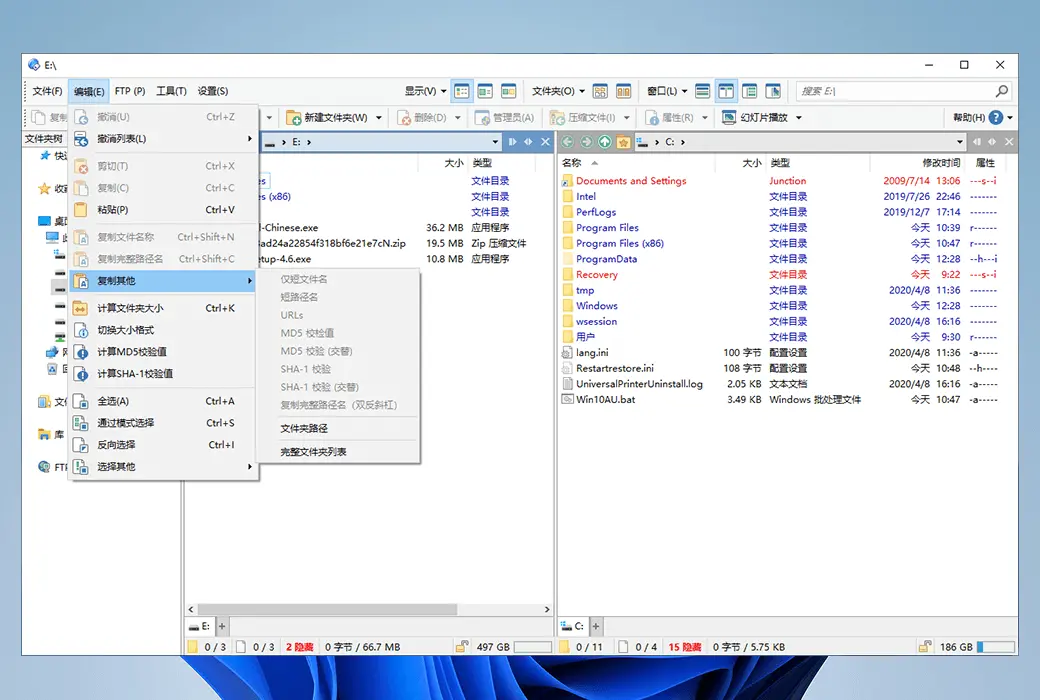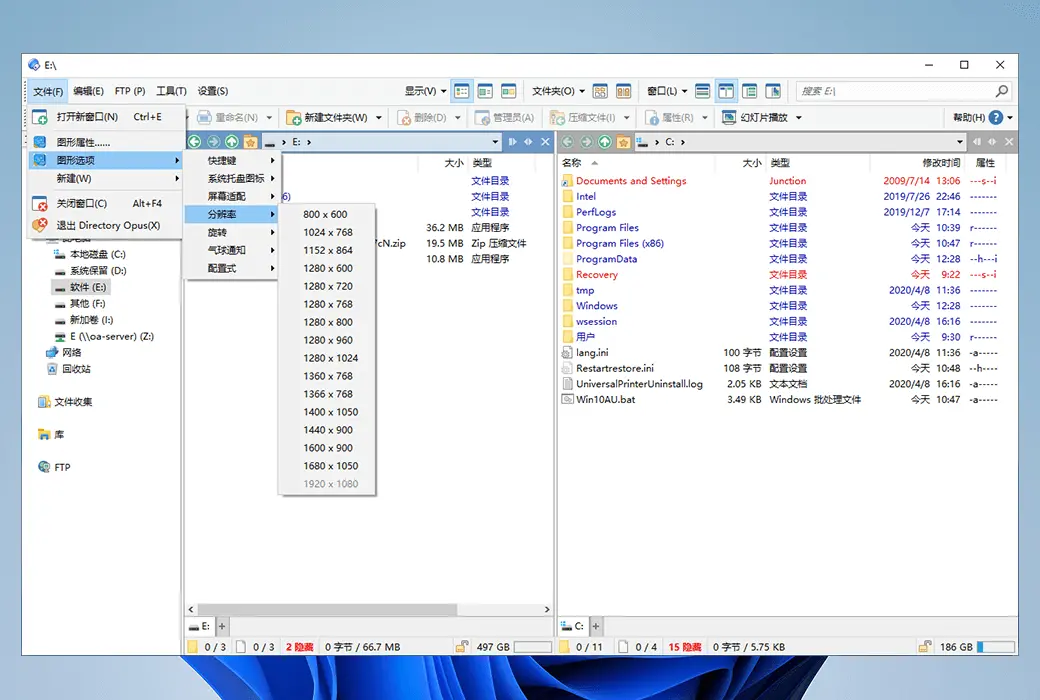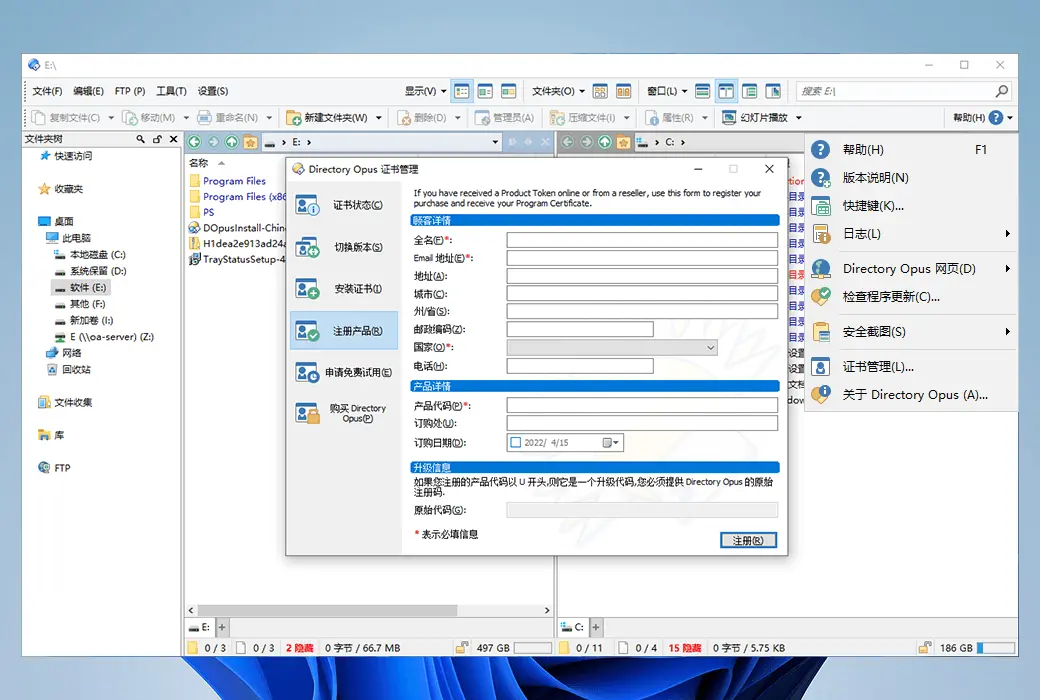Bitte anmelden für besseres Erlebnis
 Directory Opus 13 Pro Professional Dateiverwaltung
Directory Opus 13 Pro Professional Dateiverwaltung

Aktionsregeln
1、Aktionszeit:{{ info.groupon.start_at }} ~ {{ info.groupon.end_at }}。
1、Aktionszeit:Sofort fertig。
2、Gruppenkauf gültig bis:{{ info.groupon.expire_days * 24 }}Stunde。
3、Gruppenteilnehmer:{{ info.groupon.need_count }}Person。
Gruppenkaufinformationen
1、Ablauf: Beitreten/Starten, bezahlen, Mindestteilnehmer erreichen – Erfolg!
2、Bei Nichterreichen der Mindestteilnehmerzahl wird der Betrag zurückerstattet.
3、Mindestteilnehmer und Zeit variieren je nach Produkt.
Directory Opus ist ein Ressourcenmanager für die Windows-Plattform, der am vollständigsten funktioniert und am meisten anpassbar ist. Sie können damit fast alles erledigen, einschließlich der Anzeige von Bildmetainformationen, der Vorschau von Bildern, des Lesens von Textdateien, der Umbenennung von Batches, der Bearbeitung von komprimierten Dateien und FTP-Synchronisierungsanfragen.
Directory Opus ist ein leistungsstarkes, einfaches und benutzerfreundliches Dateiressourcen-Management-Tool, das von der australischen GP Software Company entwickelt und entwickelt wurde. Im Vergleich dazu ist unser bekannter Total Commander-Dateimanager, der als Double-Peak-Konfrontation und Dual-Water-Ableitung bezeichnet wird, aber Directory Opus ist in Bezug auf die Benutzerfreundlichkeit besser für die Mausfamilie geeignet.
Die Hauptvorteile von Directory Opus liegen in den integrierten Funktionen und der Sammlung von Dateien, wobei die umfangreiche Datendurchsicht und die Anordnung der Fenster sowie die Einstellungen für den Benutzer sehr einfach sind. Die Einstellung "Explorer-Ersatz" ersetzt den Windows-Explorer perfekt, so dass die Dateiverwaltung reibungslos, einfach, effizient und individuell ist, die richtige Wahl für eine Familie von Mäusen mit großen Bildschirmen, die häufig Dateibearbeitungen durchführen!
Ressourcenmanager ersetzen
Directory Opus bietet eine Alternative zum nativen Explorer, in der Sie Ihren Ordner in jedem Zustand mit Directory Opus öffnen können, ohne dass Sie einen Ordner bei jedem Start des Directory Opus-Hauptprogramms auswählen müssen.
Fenster mit mehreren Tabs
Es ist erwähnenswert, dass Directory Opus nicht mehr durch den nativen Explorer eingeschränkt ist und den Benutzern die Möglichkeit bietet, ein Multi-Tab-Doppelfeld zu aktivieren, das das Feld mit blauen Markierungen aktiviert und freundlich die zugegriffenen Unterverzeichnisse mit grauen Kursiven anzeigt, was den Benutzern hilft, sowohl das übergeordnete Verzeichnis als auch die Unterverzeichnisdateien gleichzeitig zu bedienen. Das Multi-Tab-Fenster hilft Ihnen, mehr Ordner aufzunehmen, ohne wiedernavigieren oder mühsame Aktionen wie Verknüpfungen, schnellen Zugriff oder andere hinzufügen zu müssen.
Links im Tag
Ein weiteres Feature von Directory Opus ist die Unterstützung von Links innerhalb von Registerkarten, bei denen Sie zwei Registerkarten im linken und rechten Fenster verknüpfen und synchronisieren können, wenn Sie eine Registerkarte aktivieren, um sie im anderen Fenster anzuzeigen. Zum Beispiel können Sie den Ordner „Herunterladen“ mit dem Ordner „Archivieren“ verknüpfen, damit Sie Dateien während der Verwaltung von Downloads gleichzeitig archivieren können.
100% frei anpassbare Benutzeroberfläche
Die Panelfenstergröße von Directory Opus ist vollständig anpassbar und bietet umfangreiche Informationen zu Dateidaten, so dass Sie Directory Opus in Ihren eigenen persönlichen Stil gestalten können. Directory Opus bietet umfangreiche Informationen über die Auflösung von Bilddateien, Dateihashes, Programme-Versionsinformationen, Audio-Video-Tags usw.
Außerdem können Sie den aktuellen Ordner nach einem bestimmten Tag wie Dateigröße, Änderungszeit usw. gruppieren. Gleichzeitig können Sie den Anzeigestil im Bereich "Optionen" weiter anpassen, z. B. die Anzeigefarbe von Markendornern und Dateien ändern. Sie können sogar die Anzeige von Informationen in der Statusleiste durch ein Skript ändern, die Abbildung unten zeigt, wie Sie die Anzeige der Festplattenbenutzung hinzufügen. Sie können die Referenzen in den Beispielen lesen und mit dem HTML-Code anpassen.
Leistungsstarke Dateiinhaltsvoranschau
Die Dateiinhaltsvoranschau ermöglicht es Ihnen, den Inhalt der Datei direkt anzuzeigen, ohne die Datei zu öffnen. Für Textdateien zeigt das Programm den Inhalt der Datei an, während es für ausführbare Dateien oder andere Standard-PE-Dateien ihren Hexadezimalinhalt anzeigt. Wenn Sie weitere Informationen benötigen oder die Anzeige des Fensters ändern möchten, können Sie die gewünschte Aktion im Popup-Menü auswählen, indem Sie auf die Schaltfläche „Formular“ oben rechts klicken.
Filtern Sie Dateinamen und finden Sie Dateien schneller
Das Filtern von Dateinamen kann eine beliebtere Funktion für Benutzer sein, z. B. Sie möchten Kopien von Dateien mit dem Wort Kopieren in einer Menge von Dateien finden, aber diese Dateien sind in der Datei verteilt, so dass das Filtern von Dateinamen Ihnen helfen kann. Geben Sie einfach den vollständigen oder teilweisen Dateinamen ein, den Sie filtern möchten (Anzeige), und es werden Platzhalter unterstützt, und Sie können Dateien mit der Dateierweiterung bd oder bdc eingeben, nachdem Sie d gesucht haben.
Unterstützung für FTP-Dienste
Directory Opus implementiert gut FTP-Dienste und unterstützt die Vorschau von komprimierten Dateien, ohne sie auszukomprimieren, FTP kann lokal oder im Wide Area Network eingerichtet werden, und das Surfen ist konsistent mit der Verwaltung lokaler Dateien. Sie können diese FTP-Informationen zur Liste der Sites hinzufügen, um die nächste direkte Verbindung zu erleichtern. Im Menü "Site-Listenverwaltung" können Sie Listendaten importieren oder exportieren.
Datensicherung und -synchronisierung
Datensicherungen können ein wichtiger Bestandteil der Sorge vieler Benutzer sein. Directory Opus bietet Ihnen eine Analyse der Ordnerdifferenzen, um die unnötige Übertragungszeit zu vermeiden, die durch die direkte Kopierung erhöht wird. Natürlich ist diese Funktion nicht nur lokal verfügbar, Sie können auch eine Differenzanalyse mit dem FTP-Server durchführen und automatisch synchronisieren.
Effiziente Dateiumbenennung
Als Ressourcenmanager arbeitet Directory Opus auch an der Umbenennung von Dateien, unterstützt reguläre Ausdrücke, Echtzeit-Effektvorschauen, die Ausfüllung von Informationsetiketten mit aufeinanderfolgenden Nummern und das Speichern von Umbenennungsvorlagen. Mit einem regulären Ausdruck können Sie den Dateinamen in zwei Teile teilen, auf die Dateinamen mit 1 und auf die Erweiterung mit 2 verwiesen werden.

Offizielle Website:https://www.gpsoft.com.au/
Downloadzentrum:https://directory-opus.apsgo.cn
Ersatz-Download:N/A
Lieferzeit:24 Stunden automatische Lieferung
Betriebsplattform:Windows
Schnittstellensprache:Nur eine vereinfachte chinesische Oberfläche wird unterstützt.
Aktualisierung:Updates und Upgrades für ein Jahr nach dem Kauf unterstützt.
Testen Sie vor dem Kauf:30 Tage kostenlose Testversion.
Wie wir die Ware erhalten:Nach dem Kauf werden die Aktivierungsinformationen per E-Mail an das Postfach der Bestellung gesendet und Sie können den entsprechenden Produktaktivierungscode im persönlichen Center, Meine Bestellung, ansehen.
Anzahl der Geräte:1 Computer + 1 zusätzlicher Laptop installiert werden können.
Computer ersetzen:Der ursprüngliche Computer wird deinstalliert und der neue Computer aktiviert.
Aktivierung:Öffnen Sie die Software und wählen Sie in der oberen rechten Ecke das Menü Hilfe (H) > Zertifikatverwaltung > Produkt registrieren> Kopieren und einfügen Sie den Produktcode und füllen Sie die entsprechenden Informationen aus, um die Registrierung zu aktivieren. Oder aktivieren Sie es online:https://www.gpsoft.com.au/#tab-activate
Besondere Hinweise:Zu hinzufügen.
Referenzen:https://docs.dopus.com/doku.php?id=licence:end_user

Kooperationsanfrage
{{ app.qa.openQa.Q.title }}
USB-Exportfunktion vorgestellt?
Wenn Sie eine optionale USB-Exportlizenz erwerben, können Sie die Installation und Konfiguration auf ein USB-Gerät exportieren. So können Sie eine „portable“ Version von Opus erstellen, die Sie auf anderen Computern ausführen können, ohne Opus auf diesen Computern zu installieren. Die portable Version ist völlig unabhängig vom exportierten Gerät und führt keine Registrierungsänderungen oder andere Änderungen an dem System durch, auf dem sie ausgeführt wird.
Die USB-Exportfunktion erfordert eine zusätzliche Gebühr, da Sie tatsächlich eine zusätzliche Lizenz erhalten, damit Sie Opus gleichzeitig auf einem anderen Computer ausführen können. Wenn Sie diese Funktion beim Kauf von Opus nicht ausgewählt haben, können Sie sie jederzeit auf der Seite "Mein Konto" auf der GP Software-Website hinzufügen. Sie können aus dem Lizenzmanager (aus dem Hilfemenü) Überprüfen Sie, ob die USB-Exportfunktion aktiviert ist.
Um den USB-Exportvorgang zu starten, wählen Sie den Befehl "Sicherung und Wiederherstellung" aus dem Menü "Einstellungen". Klicken Sie auf die Option "Auf USB-Flash-Laufwerk exportieren", und klicken Sie dann auf "Weiter", um fortzufahren.
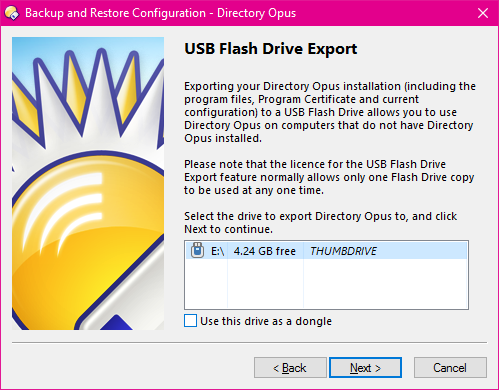
Das Dialogfeld zeigt eine Liste Ihrer USB-Geräte an. Neben normalen Flash-Laufwerken und externen USB-Festplatten unterstützt Opus auch U3-Geräte (obwohl dieser Standard jetzt mehr oder weniger nicht mehr verwendet wird) - jedes U3-Gerät wird mit einem anderen Symbol dargestellt. Opus unterstützt auch die Installation von Das Gerät des PortableApps Menüsystems.
Sie können verschiedene Möglichkeiten wählen, um auf ein USB-Laufwerk zu exportieren:
- Standardmäßig wird Opus auf das ausgewählte Laufwerk exportiert. Programme und Konfigurationsdateien werden in einen neuen Ordner im Stammverzeichnis des ausgewählten Gerätes kopiert.
- Verwenden Sie dieses Laufwerk als Verschlüsselungshund-Option, um an einen anderen Speicherort zu exportieren - das ausgewählte USB-Laufwerk wird nur zur Verifizierung der exportierten Lizenz verwendet. Ein VeraCrypt-verschlüsselter Container wird beispielsweise in Opus nicht als USB-Laufwerk angezeigt, daher können Sie ihn normalerweise nicht zum Exportieren auswählen. Mit der Option Encryption Dog können Sie Opus auf ein verschlüsseltes Laufwerk exportieren, während das „übergeordnete“ USB-Laufwerk selbst nur für lizenzierte Zwecke verwendet wird.
- Das U3-Gerät wird in der Liste als zwei separate Einträge angezeigt: das U3-Gerät (mit dem U3-Symbol) und ein normales USB-Laufwerk. Sie stellen zwei separate Partitionen auf einem U3-Gerät dar. Wenn Sie ein .u3p-Paket erstellen möchten (das im U3-Programmstarter installiert werden kann), sollten Sie den Eintrag U3-Geräte auswählen. (Hinweis: Aufgrund der Einschränkungen der deaktivierten U3-Software ist U3 nur auf 32-Bit-Computern verfügbar.)
- PortableApps-Geräte werden automatisch erkannt. Wenn Sie sich für ein Gerät entscheiden, auf dem PortableApps installiert ist, erstellt Opus automatisch die erforderliche Ordnerstruktur, um die portable Version in das Startmenü von PortableApps zu integrieren.
Wählen Sie das Laufwerk aus, auf das Sie exportieren möchten, und klicken Sie auf Weiter. Wenn Sie sich für die Verwendung dieses Laufwerks als Verschlüsselungshund entschieden haben, werden Sie aufgefordert, den tatsächlichen Speicherort einzugeben, an den Sie Opus exportieren möchten.
Als nächstes haben Sie drei Optionen, um auszuwählen, welche Version von Directory Opus exportiert werden soll:
- Directory Opus 32-Bit (x86): Dies exportiert eine 32-Bit-Kopie von Directory Opus. Die exportierte Kopie wird unter 32- und 64-Bit-Windows ausgeführt, aber die Funktionalität auf 64-Bit ist etwas eingeschränkt. (Siehe oben.)
- Directory Opus 64-Bit (x64): Dies exportiert eine 64-Bit-Kopie von Directory Opus. Die exportierte Kopie kann nur unter 64-Bit-Versionen von Windows ausgeführt werden. Es funktioniert nicht unter 32-Bit-Versionen von Windows.
- Zwei Versionen: Dadurch werden 32- und 64-Bit-Kopien von Directory Opus auf dasselbe Gerät exportiert. Das kleine DOPUS.EXE-Programm im Stammverzeichnis des Gerätes wählt automatisch die beste Kopie aus, wenn Sie es ausführen. Dies ist die empfohlene Option, es sei denn, Sie müssen den Speicherplatzbebrauch minimieren oder wissen, dass Sie immer einen USB-Stick auf einem 32- oder 64-Bit-Computer verwenden werden.
Sie werden außerdem aufgefordert, die Elemente auszuwählen, die in der Exportkopie enthalten werden sollen. Durch das Ausschließen unerwünschter Komponenten können Sie den Speicherplatzbebrauch reduzieren und die Dauer des Exportprozesses verkürzen:
- Plugin: Wählen Sie den Viewer und das VFS-Plugin aus. Nur das "USB-Sicherheits"-Plugin aufgeführt; Dies bedeutet, dass das Plugin so konzipiert ist, dass es nichts auf dem Host hinterlässt (z. B. in der Registrierung), wenn es von USB ausgeführt wird. Einige Plugins von Drittanbietern sind nicht USB-sicher und werden daher nicht aufgeführt.
- Sprache: Englisch ist immer enthalten, aber Sie können wählen, wenn Sie möchten, andere Sprachdateien aufzunehmen.
- Hilfedatei: Diese Hilfedatei beinhaltet.
- Aktuelle Konfiguration: Sie können die Konfiguration und das Programm exportieren. Wenn diese Option nicht ausgewählt ist, wird die exportierte Version mit der Standardkonfiguration gestartet. Sie können auch auswählen, welche Elemente Sie konfigurieren möchten.
Möglicherweise erhalten Sie die Option, die von Ihrer Konfiguration verwendeten Bild- und Tondateien zu exportieren. Dies gilt nur für Dateien, die im entsprechenden Opus-Profilverzeichnis für Bilder und Tone gespeichert sind. Sie können dies durch Eingabe von /dopusdata Ordner-Alias, um diese Verzeichnisse zu finden. (Sie können auch im gemeinsamen Verzeichnis /dopusglobaldata gespeichert werden.) Beim Export nach USB werden Elemente der privaten und freigegebenen Konfiguration zusammengeführt. Bilder oder Tone, die sich anderswo befinden, werden nicht auf ein USB-Laufwerk kopiert; Die Konfiguration kann immer noch auf sie verweisen, aber exportierte Kopien können offensichtlich nur geladen werden, wenn sie sich an demselben Ort auf dem Computer befinden, auf dem Sie die exportierte Opus-Kopie ausgeführt haben.
Die Seite der endgültigen Bestätigung zeigt die Gesamtgröße an, die für den Export des Laufwerks erforderlich ist. Klicken Sie auf Weiter, um den Export fortzusetzen.
Normalerweise, wenn Sie die USB-Version ausführen, Der Explorer-Ersatzmodus ist nicht verfügbar. Dies liegt daran, dass der Explorer-Ersatzmodus Änderungen in der Systemregistry erfordert, einschließlich einiger Änderungen, die nur als Administrator vorgenommen werden können (z. B. die Installation von Programmen). Sie können jedoch einen begrenzten Explorer-Ersatzmodus für die USB-Version aktivieren, indem Sie eine INI-Datei bearbeiten, die mit dem Portable Launcher erstellt wurde. Wenn Sie den Explorer-Ersatzmodus in der USB-Version aktivieren, werden einige (aber nicht alle) Änderungen an der Systemregistry vorgenommen und die alten Werte werden automatisch wiederhergestellt, wenn die portable Version beendet wird. Sie können feststellen, dass der Explorer-Ersatzmodus in der portablen Version weniger gut funktioniert als in der normalen Version von Opus - z. B. können Ordner, die von bestimmten Drittanbieter-Anwendungen gestartet werden, in Explorer weiterhin geöffnet werden.
Bei einem normalen USB-Export können INI-Dateien (DOPUS.ini genannt, die sich normalerweise im Stammverzeichnis des Gerätes befinden) im gleichen Ordner wie der USB-Starter gefunden (oder erstellt) werden, während PortableApps-Exporte im Ordner F:PortableAppsDirectoryOpusPortableAppAppInfo (DirectoryOpusPortable.ini genannt) gefunden (oder erstellt) werden. Wie unten gezeigt
Dies ist ein Beispiel für dieses INI-Dateiformat.
# This is an example INI file for the Directory Opus portable launcher.
#
# The options you can set in this INI file are:
#
# AllowExplorerReplacement: Determines whether the Explorer Replacement option is available in the portable version.
# "true" or "false" (default "false")
#
# RunFromTempFolder: If AllowExplorerReplacement is true, determines whether the launcher is copied to the %TEMP% folder
# on the host system and run from there. Allows more secure clean-up of Explorer Replacement registry changes.
# "true" or "false" (default "true")
#
# AutoLister: Enable or disable 'auto-Lister' semantics when the portable version is started.
# "true" or "false" (default "true")
#
[DirectoryOpusPortable]
AllowExplorerReplacement=false
RunFromTempFolder=true
AutoLister=true
🔗 Weitere Antworten finden Sie auf der offiziellen Website:https://docs.dopus.com/doku.php?id=additional_functionality:exporting_to_usb